Informations préliminaires

Avant d'entrer dans le vif de ce tutoriel et de vous expliquer en détail comment contacter l'application IO, permettez-moi de vous donner quelques informations préliminaires à cet égard.
Premièrement, si votre intention est contacter l'application IO par téléphone, je suis désolé de vous dire qu'au moins au moment de la rédaction de ce guide, il n'est pas possible de le faire. Vous devez savoir, en fait, que la seule option disponible pour parler à un opérateur IO est d'ouvrir un rapport via la section appropriée disponible exclusivement dans l'application IO pour les appareils Android et iPhone.
De plus, je tiens à souligner que bien qu'il soit possible d'envoyer un message à tout moment, le service d'assistance IO est disponible du lundi au vendredi de 08.00h20.00 à 08.00h13.00, tandis que les samedis, dimanches et jours fériés, il est actif de XNUMXhXNUMX à XNUMXhXNUMX. Ceci étant clarifié, voyons comment procéder.
Comment contacter le support de l'application IO
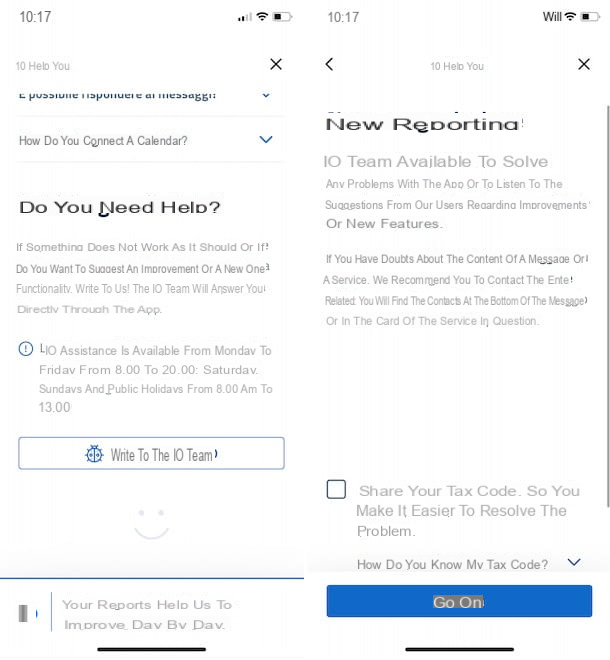
Tout ce que vous devez faire pour contacter l'assistance de l'application IO est de démarrer l'application en question, accédez à la section je t'aide et appuyez sur le bouton pour ouvrir un nouveau rapport.
Pour continuer, prenez votre smartphone ou votre tablette, démarrez l'application IO en appuyant sur son icône (le « Je » blanc écrit sur fond bleu) présent sur l'écran d'accueil ou dans le tiroir de l'application et appuyez sur le bouton ?, en haut à droite.
Dans le nouvel écran qui apparaît, localisez la section Besoin d'aide?, appuyez sur le bouton Ecrire à l'équipe IO et sélectionnez l'une des options disponibles (Cliquez-ici, Accès via SPID, Accès via CIE, Prime de vacances e Pagamento pagoPA) en fonction du problème rencontré.
Si le problème est lié à l'une des fonctionnalités disponibles dans l'application, je vous recommande de vous connecter avec vos identifiants afin de pouvoir également joindre une capture d'écran ou une vidéo du problème rencontré à votre rapport.
Dans ce cas, appuyez sur l'option qui vous intéresse entre Connectez-vous avec SPID, pour vous connecter avec votre identité numérique, e Connectez-vous avec CIE, si vous souhaitez vous connecter avec votre carte d'identité électronique, et suivez les instructions affichées à l'écran pour accéder à l'application IO.
À ce stade, appuyez sur le bouton ?, pour accéder à la rubrique je t'aide, appuie sur le bouton Ecrire à l'équipe IO et, dans le nouvel écran qui apparaît, cochez la case à côté de l'option Partagez votre numéro de sécurité sociale, afin de faciliter la résolution du problème pour obtenir une réponse et résoudre le problème signalé le plus rapidement possible.
Une fois cela fait, cliquez sur le bouton Continue, sélectionnez l'une des options disponibles (Cliquez-ici, Accès via SPID, Accès via CIE, Bonus de vacances e Pagamento pagoPA) parmi ceux listés à l'écran Poser une question et, si nécessaire, préciser davantage le problème rencontré.
Par exemple, si vous avez rencontré des problèmes pour insérer un IBAN sur l'application IO relatif au State Cashback et que vous souhaitez ouvrir un rapport à ce sujet, appuyez sur les boutons Ecrire à l'équipe IO, choisissez si vous souhaitez partager votre code fiscal, appuyez sur l'élément Continue et choisissez vos options Cliquez-ici e IBAN.
Maintenant, quel que soit le type de rapport que vous ouvrez, assurez-vous que le vôtre adresse email est correct et entrez le message à envoyer dans le champ approprié, en expliquant en détail le problème rencontré et en évitant de saisir des données sensibles.
À ce stade, si vous avez déjà pris une capture d'écran de l'écran où vous avez rencontré le problème, choisissez l'option Sélectionnez un fichier dans la galerie et appuyez sur la photo que vous souhaitez joindre au message. Si, par contre, vous souhaitez faire une capture d'écran en temps réel, appuyez sur l'option Prendre une photo depuis l'écran, accédez à l'écran que vous souhaitez "photographier" et appuyez sur l'icône de caméra, en bas à droite, pour prendre la capture d'écran et la joindre à votre message.
Alternativement, vous pouvez également effectuer un enregistrement d'écran de l'appareil en temps réel et, si vous le souhaitez, vous pouvez simultanément expliquer le problème par la voix. Pour ce faire, sélectionnez l'option Faire un enregistrement d'écran et, lorsque vous êtes prêt, cliquez sur l'icône caméra vidéo, pour démarrer l'enregistrement, et l'icône de microfono, pour enregistrer également votre voix. Enfin, cliquez sur l'icône carré rouge pour arrêter l'enregistrement et joindre la vidéo à votre message.
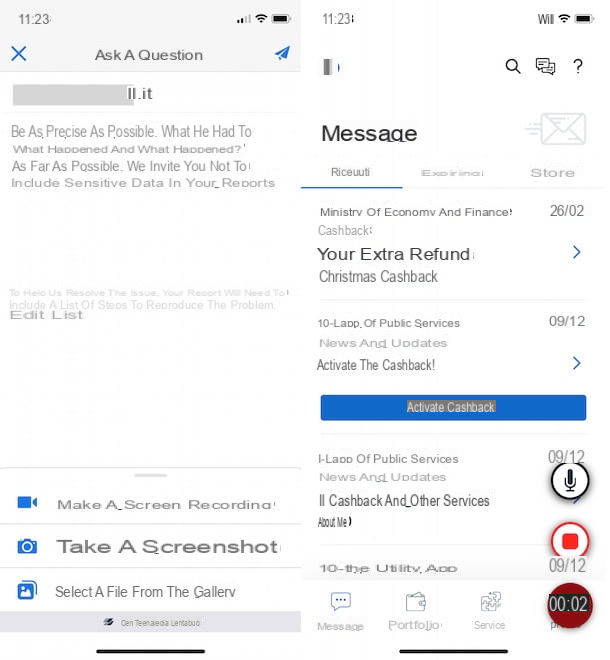
Après avoir décrit en détail le problème rencontré et ajouté les éventuelles pièces jointes, appuyez sur l'icône duavion en papier, en haut à droite, pour envoyer votre rapport. Dès que l'équipe IO répondra à votre message, vous recevrez un email à l'adresse ci-dessus.
À ce stade, redémarrez l'application IO, appuyez sur l'icône bulle situé en haut à droite, pour accéder à la section Conversations, et appuyez sur signaler de votre intérêt, pour visualiser le message envoyé et la réponse obtenue. Si nécessaire, saisissez un nouveau message dans le champ Écrivez votre message et appuyez sur le bouton ENVOYER, pour continuer la conversation.
Enfin, sachez qu'un rapport est automatiquement fermé s'il est inactif depuis plus de 14 jours à compter de son ouverture. Dans le cas où votre intention est de rouvrir un rapport antérieur pour obtenir des informations supplémentaires ou ajouter des détails supplémentaires, cliquez sur le bouton ?, en haut à droite, et choisissez l'option Rouvrir le rapport.
Dans le nouvel écran qui apparaît, appuyez sur le conversation vous souhaitez rouvrir, entrez votre message dans le champ Écrivez votre message, appuie sur le bouton + pour ajouter des pièces jointes et appuyez sur l'option ENVOYER, pour envoyer un nouveau message et rouvrir un ancien rapport. Simple, non ?
Comment contacter l'application IO

























